这篇文章主要讲解了“联想电脑win7系统怎么还原一体机”,文中的讲解内容简单清晰,易于学习与理解,下面请大家跟着小编的思路慢慢深入,一起来研究和学习“联想电脑win7系统怎么还原一体机”吧!
方法:
1、首先找到联想一键还原按键,有的是针孔式的
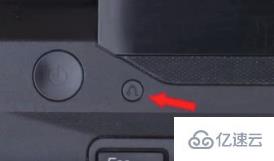

2、在联想电脑关机状态下长按一键还原按钮,针孔式的可以使用牙签或者针插入,等待电源灯及屏幕亮起

3、出现如图选项,使用上下方向键选择最后一个系统恢复
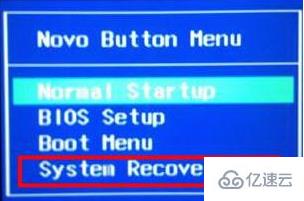
4、如果之前自己备份过,可以选择从用户备份恢复,没有就选择从初始备份恢复,点击下一步
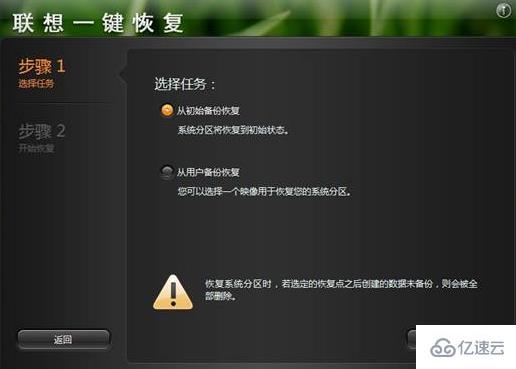
5、出现提示按钮,点击是即可,出现系统恢复完成提示,点击确定
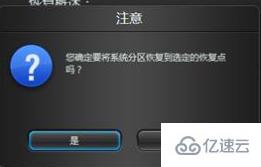
6、然后重启电脑就完成啦
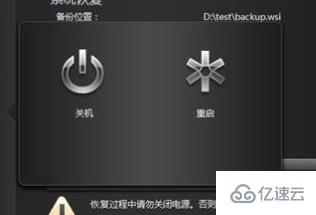
感谢各位的阅读,以上就是“联想电脑win7系统怎么还原一体机”的内容了,经过本文的学习后,相信大家对联想电脑win7系统怎么还原一体机这一问题有了更深刻的体会,具体使用情况还需要大家实践验证。这里是亿速云,小编将为大家推送更多相关知识点的文章,欢迎关注!
亿速云「云服务器」,即开即用、新一代英特尔至强铂金CPU、三副本存储NVMe SSD云盘,价格低至29元/月。点击查看>>
免责声明:本站发布的内容(图片、视频和文字)以原创、转载和分享为主,文章观点不代表本网站立场,如果涉及侵权请联系站长邮箱:is@yisu.com进行举报,并提供相关证据,一经查实,将立刻删除涉嫌侵权内容。